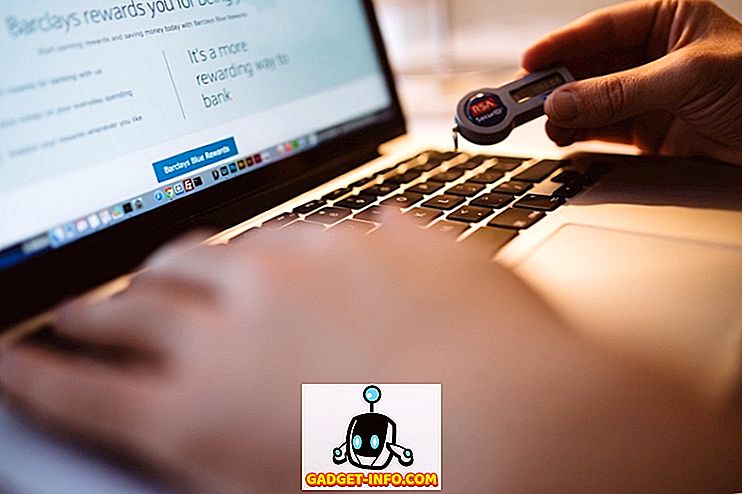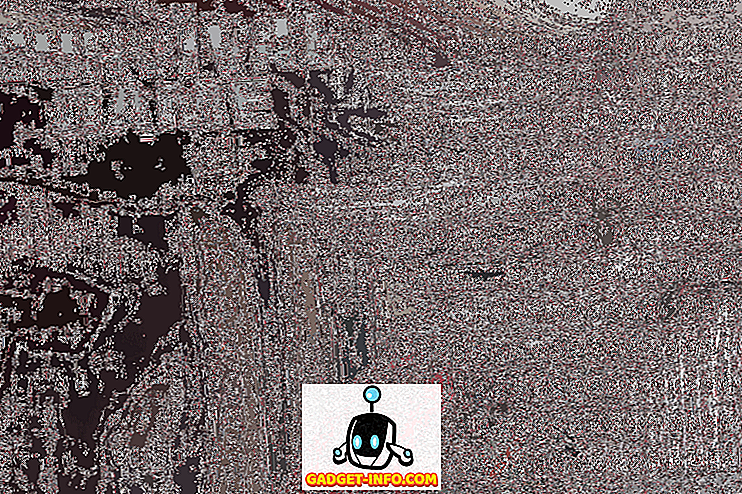YouTube je najpopulárnejšia webová stránka na zdieľanie videa na svete. Zatiaľ čo to znamená, že na YouTube budete mať nepochybne takmer všetko, znamená to, že nevyhnutne nájdete veci, ktoré nechcete vidieť. Keďže služba YouTube automaticky odporúča videá na základe histórie vyhľadávania a videí, ktoré ste predtým videli, môže začať zobrazovať reklamy a získavať vlastné príjmy - čo je v poriadku. Radšej však nebudem vidieť odporúčania týkajúce sa kanálov, ktoré by ma mohli zaujímať. Ak chcete zablokovať kanály YouTube, aby sa niekedy zobrazovali na vašej domovskej stránke YouTube, postupujte takto:
Ako zablokovať kanál YouTube na komentovanie vašich videí
Ak ste neustále znepokojený kanálom YouTube, ktorý uverejňuje komentáre k vašim videám, môžete ich ľahko zablokovať. Služba YouTube obsahuje funkciu na zablokovanie používateľa alebo kanál na komentovanie vašich videí a je to naozaj pomerne jednoduché.
Poznámka : Toto blokuje iba kanál YouTube (alebo používateľa), aby komentoval vaše videá. Ich videá sa môžu stále zobrazovať na vašej domovskej stránke.
1. Ako zablokovať kanál YouTube v prehliadači Chrome
Ak chcete zablokovať kanál YouTube (alebo používateľ), aby komentoval vaše videá, postupujte podľa nasledujúcich krokov:
- V službe YouTube vyhľadajte kanál (alebo používateľa), ktorý chcete zablokovať pri komentovaní vašich videí. Otvorte ich kanál, kliknite na tlačidlo "About" a potom kliknite na tlačidlo "flag" .

- Tu kliknite na " Blokovať používateľa ".

- V rozbaľovacom okne, ktoré sa objaví, kliknite na "Odoslať".

Kanál YouTube (alebo používateľ), ktorý ste práve zablokovali, už nebude môcť komentovať vaše videá. Vaše videá sa však môžu zobraziť vo vašich odporúčaniach. Pozrite sa, ako úplne zablokovať kanál YouTube v nasledujúcej časti.
2. Ako zablokovať kanál YouTube v zariadeniach Android a iOS
Mobilná aplikácia YouTube má tiež možnosť, kde môžete zablokovať kanál alebo používateľ YouTube, takže nemôžete komentovať žiadne z vašich videí. Tu je postup, ako to urobiť:
- Spustite mobilnú aplikáciu YouTube a vyhľadajte kanál (alebo používateľa) YouTube, ktorý chcete zablokovať. Klepnutím na ich kanál otvoríte mobilnú aplikáciu YouTube .

- Tu klepnite na tri bodky v pravom hornom rohu a potom klepnite na " Blokovať používateľa ". V poplachovom dialógu, ktoré sa objaví, klepnite na "Blokovať".

Kanál YouTube bude teraz zablokovaný vo vašej mobilnej aplikácii a nebudete môcť komentovať žiadne z vašich videí alebo vás kontaktovať prostredníctvom súkromnej správy.
Ako zablokovať kanál YouTube
Ak chcete úplne zablokovať kanál YouTube tak, aby vám ich videá neodporúčali (alebo sa dokonca zobrazujú vo výsledkoch vyhľadávania), môžete použiť šikovnú príponu prehliadača Chrome nazvanú "Blokovanie videa". Po nainštalovaní rozšírenia stačí postupovať podľa nasledujúcich krokov, aby ste úplne zablokovali kanál služby YouTube:
- Prejdite na službu YouTube a vyhľadajte kanál, ktorý chcete zablokovať .

- Kliknite pravým tlačidlom na ľubovoľné z videí z kanála a v kontextovej ponuke, ktorá sa objaví, zvoľte možnosť " Zablokovať videá z tohto kanála ".

- Všetky videá z tohto kanála budú okamžite zablokované.
Ako zablokovať viac kanálov YouTube
Ak existuje niekoľko kanálov YouTube, ktoré chcete zablokovať a nechcete prechádzať procesom pre každý z nich, môžete vytvoriť súbor JSON a importovať ho do služby Video Blocker. Ak napríklad chcem zablokovať kanály s názvom "Channel One", "Channel Two" a "Channel Three", to sú kroky, ktoré by som nasledoval:
- Otvorte svoj obľúbený textový editor. Na počítači Mac preferujem používanie sublime textu. Vytvorte nový súbor a pridajte všetky kanály YouTube, ktoré chcete blokovať, v nasledujúcom formáte:
["Kľúč": "názov kanálu", "typ": "kanál"}, {"kľúč": "názov kanálu", "typ": "kanál"} channel "}] Takže v mojom prípade súbor JSON bude čítať:
{"Kľúč": "kanál 1", "typ": "kanál"}, "kláves" typ ":" kanál "}]

- Uložte súbor s príponou ".json".

- Potom kliknite na ikonu Blokovanie videa v prehliadači Chrome a prepnite na kartu Importovať .

- Tu nájdete súbor JSON, ktorý ste vytvorili, vyberte ho a kliknite na tlačidlo "Otvoriť".

- Kanály sa automaticky pridajú do zariadenia na blokovanie videa.

Ako odblokovať kanál YouTube
Ak ste zablokovali kanál YouTube pomocou rozšírenia Chrome pre prehliadač videa a chcete ho odblokovať, postupujte podľa nasledujúcich krokov:
- Kliknite na ikonu "Video Blocker" v prehliadači Chrome. Budete mať možnosť vidieť všetky kanály, ktoré ste zablokovali.

- Kliknite na červený kríž vedľa kanálov, ktoré chcete odblokovať.

- Kanál bude odblokovaný a znova ich videá budete môcť vidieť. Budete však musieť znova načítať webovú stránku YouTube, aby sa zmeny zobrazili.
Kanály, ktoré ste odstránili z "Zablokovania videa", budú teraz odblokované v službe YouTube a vaše videá budú znova k dispozícii.
Ľahko blokujte kanály YouTube, ktoré sa vám nepáči
Rozšírenie Video Blocker pre prehliadač Chrome zaznamenalo skvelý pokrok, pokiaľ ide o to, aby ste udržali krok so zmenami vykonanými v službe YouTube, aby ste zabránili zablokovaniu zablokovaných kanálov. Pridajte to jednoduchosti, s ktorou môžete používať toto rozšírenie (v skutočnosti sa integruje do pravých kliknutí na YouTube) a máte jasnú možnosť vyhľadať blokovanie kanálov YouTube. Rozšírenie dokonca umožňuje export súboru JSON zablokovaných kanálov, takže môžete ľahko obnoviť zoznam v prípade, že budete musieť preinštalovať rozšírenie.
Takže, niekedy si bol na stránkach YouTube naozaj nahnevaný, že chceš blokovať niektoré zbytočných kanálov? Ako si to urobil? Ak viete o akomkoľvek inom spôsobe, ako zablokovať kanály YouTube, dajte nám vedieť v sekcii komentárov nižšie.